Zmień kraj dla konta Google z pełną instrukcją
Google Play ma ogromne zasoby. Możesz pobierać z niego aplikacje, gry, muzykę itp. Jednak zawartość jest dostępna opcjonalnie ze względu na różne kraje i regiony. Dlatego ten artykuł przedstawi jak zmienić kraj w Google Play. Oferujemy również możliwe rozwiązania, jeśli nie udało Ci się tego zmienić ani razu.
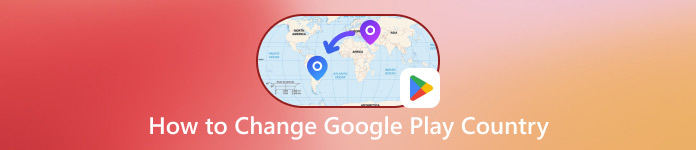
W tym artykule:
Część 1. Rzeczy, które powinieneś wiedzieć przed zmianą kraju konta Google
Oto kilka istotnych wskazówek, które przydadzą Ci się zanim zmienisz lokalizację Google.
• Ograniczenie roczne: Google pozwala Ci zmienić swoją lokalizację Google raz na rok. Oznacza to, że jeśli zmienisz swoją lokalizację w ciągu roku, a następnie przeprowadzisz się do innego kraju, nie możesz zmienić swojej lokalizacji i metody płatności na nowy kraj. Brzmi to trochę niewygodnie, ale powinniśmy o tym pamiętać.
• 48 godzin przed wejściem w życie:Wsparcie Google zapewnia, że zmiana lokalizacji zostanie wprowadzona w ciągu 48 godzin lub szybciej.
• Ograniczenia konta rodzinnego: Jeśli jesteś członkiem Google Family Group, nie możesz zmienić swojego kraju Google. Jeśli jesteś administratorem Google Family Group, musisz usunąć grupę i utworzyć nową, aby zmienić lokalizację swojej rodziny.
• Niezgodność treści:Po zmianie kraju konta Google będziesz otrzymywać wyłącznie powiadomienia i pobierać treści dostępne w danym kraju.
• Prenumerata: Twoja stara subskrypcja pozostanie aktywna, chyba że ją anulujesz. Jeśli zmienisz z powrotem na swój stary region, nadal będzie aktywna.
Część 2. Ręczna zmiana kraju Google Play na telefonie i komputerze
Jak zmienić kraj w sklepie Google Play na Androidzie
Otwórz aplikację Google Play i kliknij swój profil w prawym górnym rogu.
Wybierać Ustawienia i dotknij Ogólny. Wybierz opcję Odniesienie do konta i urządzeń.
Pod Kraj i profile, wybierz interesujący Cię kraj i dodaj metodę płatności, postępując zgodnie z instrukcjami.
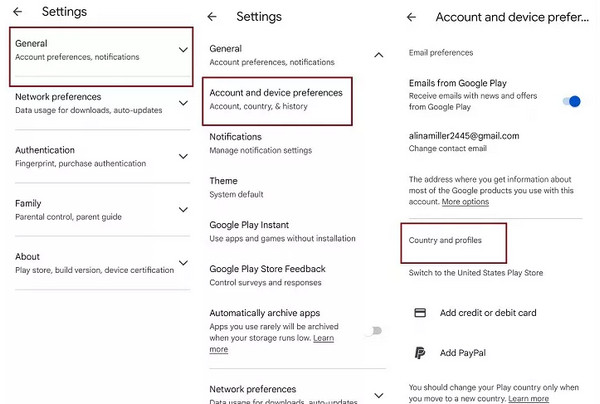
Jak zmienić kraj sklepu Google App Store na komputerze
Otwórz przeglądarkę na swoim komputerze i odwiedź pay.google.com. Kliknij swój profil w prawym górnym rogu.
Kliknij Ustawienia w górnym menu. Pod Profil płatności sekcja, wybierz Kraj/region.
Kliknij niebieski Utwórz nowy profil tekst. Następnie zostaniesz poproszony o wybranie regionu i kraju oraz utworzenie nowej metody płatności.
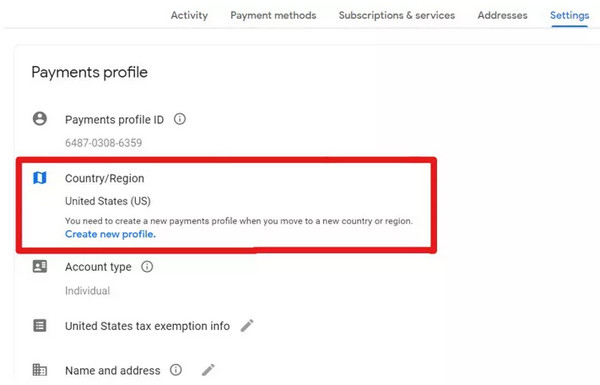
Część 3. Jak zmienić kraj w Google Play bez ograniczeń czasowych na iPhonie
Możesz zmienić kraj Google Play w ustawieniach na swoim iPhonie. Jednak nadal musisz przestrzegać rocznego ograniczenia. Jak to ominąć? Na przykład, co jeśli zastanawiasz się nad Google Play Store: jak zmienić kraj na Japonię bez ograniczeń czasowych i bez faktycznej przeprowadzki do Japonii.
imyPass iLocaGo to konkretny program, którego szukasz. Jest to program do zmiany lokalizacji iOS, kompatybilny z systemami Windows i Mac. Po podłączeniu iPhone'a do komputera możesz zmienić lokalizację Google Play swojego iPhone'a i pobrać wybrane aplikacje i gry. Ten program może również zmienić lokalizację niektórych gier AR, takich jak Pokemon Go, i eksplorować rzadkie przedmioty, które pojawiają się tylko w określonych strefach.

Ponad 4 000 000 pobrań
Zmień kraj w Google Play bez konieczności dokonywania płatności.
Idealna zmiana lokalizacji Google Play na iPhonie bez jailbreaku.
Zachowaj lokalizację po odłączeniu iPhone'a od komputera.
Zmień lokalizację Google Play na dowolną bez rocznego ograniczenia czasowego.
Zobaczmy, jak za pomocą tego programu zmienić lokalizację w Google.
Uruchom imyPass iLocaGo i podłącz swoje urządzenie z systemem iOS do komputera.
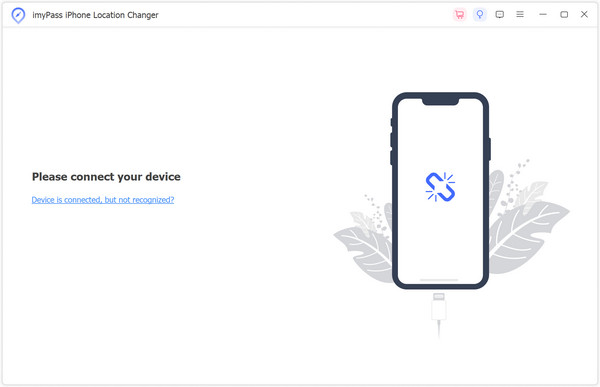
Po pomyślnym połączeniu kliknij Zmień lokalizację.
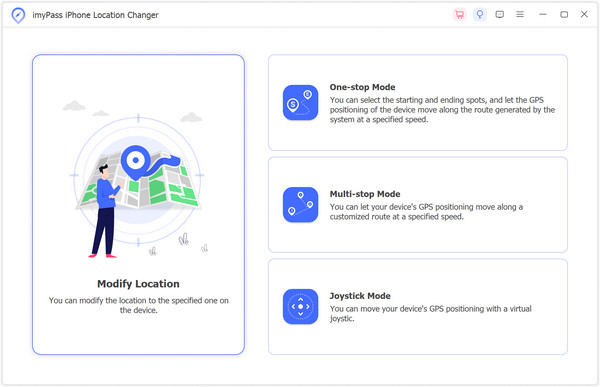
Na ekranie zobaczysz mapę. Przeciągnij mapę i znajdź miejsce docelowe lub wyszukaj je bezpośrednio na górze, a następnie kliknij Potwierdź modyfikację przycisk, aby zmienić tam kraj w Google Play.
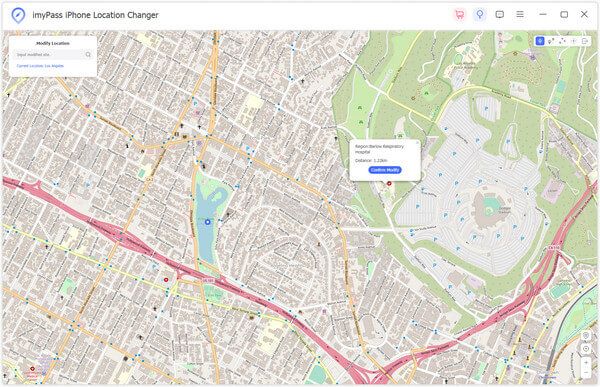
Uwaga: Po zmianie kraju w Google Play zmień ten kraj fałszywa aplikacja GPS, możesz pobrać aplikacje i gry dostępne w dowolnym kraju. Pamiętaj, że Twoja lokalizacja nie zmieni się z powrotem na Twoją rzeczywistą lokalizację, nawet jeśli odłączysz iPhone'a, dopóki nie podłączysz go ponownie i nie zmienisz lokalizacji lub nie zrestartujesz iPhone'a.
Część 4. Dlaczego zmiana kraju w Google Play nie działa i jak to naprawić
Wielu użytkowników na forum Reddit i w pomocy technicznej Google pyta, jak mogę zmienić kraj w Google Play. Możemy napotkać różne problemy podczas zmiany kraju w Google Play, które uniemożliwiają nam powodzenie. Wymieniamy kilka sprawdzonych powodów i rozwiązań tego problemu. Jeśli utknąłeś w tym samym dylemacie, przeczytaj go i znajdź swoje rozwiązania. Zanim zaczniesz stosować te metody, zaktualizuj Google Play do najnowszej wersji.
1. Jeśli nie możesz wybrać kraju w Google Play: Niektórzy użytkownicy nie mogą znaleźć wejścia do zmiany kraju w Google Play. Dzieje się tak, ponieważ zmienili lokalizację w ciągu roku lub nie znajdują się w nowym kraju. Ponadto członek Google Family Group również nie może zmienić lokalizacji.
2. Zmieniłeś kraj w Google Play, ale zmiana nie jest uwzględniona: Ten problem występuje, gdy nie masz metody płatności dla nowego kraju. Przejdź do Ustawień Google Play, zaznacz Kraj/Region w Metodach płatności i utwórz ją. Wyczyść pamięć podręczną Google Play i sprawdź ponownie status, jeśli już ją masz.
Jeśli któreś z tych dwóch rozwiązań zadziała, oto ostatni sposób: usuń swoje obecne konto Google z telefonu i utwórz nowe, aby ustawić jego kraj. Google oficjalnie pozwala użytkownikom na posiadanie więcej niż jednego konta. Zalecamy jednak korzystanie z tej metody tylko w ostateczności, ponieważ możesz utracić niektóre informacje o starym koncie.
Wniosek
Oto cztery sposoby na zmień kraj konta GoogleTe metody uwalniają Cię z ustalonej lokalizacji w Google Play i pozwalają na pobieranie aplikacji z innych krajów.
Jeśli jesteś użytkownikiem iPhone’a, nie zapomnij wypróbować imyPass iLocaGo i zmień kraj w Google Play bez żadnych ograniczeń.
Gorące rozwiązania
-
Lokalizacja GPS
- Najlepsze lokalizacje Pokemon Go ze współrzędnymi
- Wyłącz swoją lokalizację w Life360
- Fałszuj swoją lokalizację w telegramie
- Recenzja iSpoofer Pokemon Go
- Ustaw wirtualne lokalizacje na iPhonie i Androidzie
- Recenzja aplikacji PGSharp
- Zmień lokalizację na Grindr
- Recenzja narzędzia do wyszukiwania lokalizacji IP
- Zmień lokalizację legend mobilnych
- Zmień lokalizację na Tiktok
-
Odblokuj iOS
-
Wskazówki dotyczące iOS
-
Odblokuj Androida

